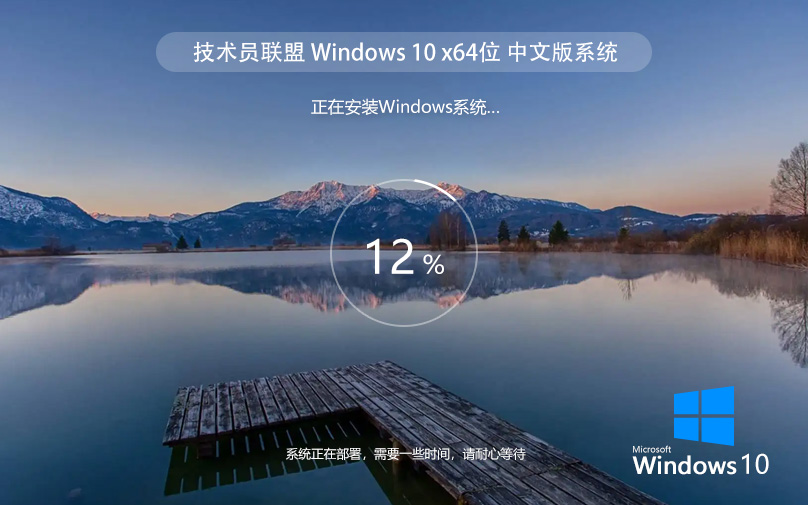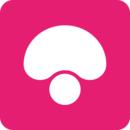装机必看:机箱前置USB扩展面板连接向导 图文教程

不要给凌乱的样子给吓倒了...实际比你想像中还要容易
什么是USB?
USB它的全称为Universal Serial Bus,中文可译成"万用串列总线",这项技术数年前已经在几家公司中得到发展,如Compaq,IBM, Intel, Microsoft等等.现在演变成为每一块主板所必须集成的固化物,USB所能连接的设备可达127个且允许热插拔.意思就是说你不需要断开电源与电脑之间的连接直接分离USB设备。
USB信号传输时需要量5V的电压支持.这个特点允许小设备能直接从电脑电源得到供电,而不需为每个设备提供外置电源.然而,如果你外接几个网络集线器,那外置电源是必须的.USB接品有两种接口外型A和B.A型接口较普遍,而且很小形像矩形.B型接口,又称"D"接口,通常只会出现在扩展USB线里。
USB具有两种规格,分别是V1.1,和2.0.USB 1.1传输速度为12M/秒,而USB2.0提高至360到480M/秒.USB2.0是向下兼容USB1.1,这意味问及此事将一个USB 2.0的设备插到USB1.1口中,只能按USB 1.1的速度运行。
刚才为大家简单地介绍USB的发展,及特点,下面让我们来看看该如何把这些小线缆连接到主板。
USB连线
回顾在上面顶端的照片,许多的小线缆令它看起来十分烦恼.其实不然.只有4,或者5条线连接到每个端口,而且一般主板通常都有两个端口。(有时候你从一些OEM版如戴尔,惠普诛如此类的电脑找到单独USB接口。)领航的第一张图共包括了九条线和两个端口。如果你是这样的想它,你就会明白只有少量的线缆是工作的。

接好一个USB接口,只需要这四根线.标着不同的符号
本文引用自www.jb51.net
四条线的定义:
5V:负责供应电流给USB设备
两条DATE线:负责数据传输及交换
ground:地线
一部分的USB数据线会多出一条额外的地线,这是为了能更好的引导如何连接。如下面,插座下面是四根针,上面刚好对应着拥有“五条线”的那条数据线。
USB导接图

上面显示了某型号主板中的两个USB端口接线,每个USB插座可安装两个USB接口。分别对应着当中四条细小的线缆。看着这幅图上没有插线的USB插座,它具有9根竖针。这里可供出两个USB接口。
我们在大概把插针的面局分面三大种,也有个别主板USB插座是与众不同的,但不要紧,你只要参照主板说明书,将USB线对号入座就可以了.或者还可以上官方网页的下载主板的文档说明书查看。
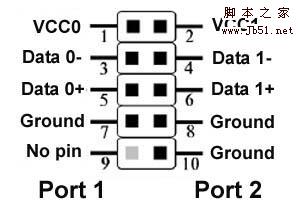
九根插针的输出接口较容易连接,只要依照线上的图案按步就班的插下去就完成任务。
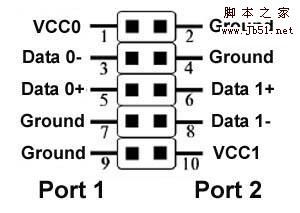
这种输出接口颠覆了插线的顺序,是个较典型的例子,除了上述八条线外,它还增多了两条地线。
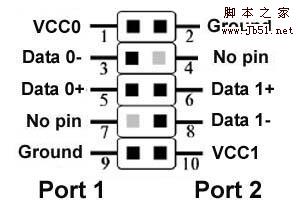
可以从技嘉的一些主板上看到此种“异形”接口
连接”开始
第一步:分好两组USB接线.
此时, 请叁考你的主板手册而且决定插针所需的布局。 我会在这里等候你去细细的看。。。。。。回来了吗?速度挺快的:),那么下一个步骤“对症下药”了:带着你手上那捆细小的线缆挨着图来插进分隔的两排插针。

在此我强烈要求大家必须在断开电源的情况连接USB数据线,如果在通电的情况下插上USB连线,它是不能正常工作的,发生这种情况时,建议你把线带电拔了(放心,不会伤害主板),然后断开主机上的电源,再重新插一遍。
第二步:认清小插头的符号与主板上的位置。
把数据线排列好顺序(如:VCC DA DA-,Ground),使用正确的姿势把手竖正稳稳的插下去。要注意的是千万不能把 5V那条线插到DATA针里,不然就会很容易引起烧主板或者USB设备。
了解上面三个图表的结构特点,你就会胸有成竹地行动了。如果你所使用USB数据线接头是捆绑在一块儿的(十线),即使你把连接的位置相反了,也可以正常工作。
当你工作的时候还可以加倍检查你连接设备是否工作于正常状态。

接完一边.

大功告成
看完以后,感觉不难,是吗?:)最后提醒连接之前再次检查你的电源开关是否已经断开了,你会享受到接USB线的乐趣,从此不用辛苦地弯过腰去搜索电脑后面的接口.....COOL!!!!
推荐系统
微软Windows11下载 专业版 品牌机专用 Ghost系统 ISO镜像 X64位系统
系统大小:4.68GB系统类型:Win11技术员联盟打造了国内重装系统行业的系统之家品牌,微软Windows11下载 专业版 品牌机专用 Ghost系统 ISO镜像 X64位系统追求系统稳定性和强大的兼容,为广大用户提供最好用的系统,WINDOWS11系统在家用办公上跑分表现都是非常优秀,完美的兼容各种硬件和软件,运行环境安全可靠稳定。
系统等级:进入下载 >技术员联盟win7纯净版 ghost 官网镜像 x64位下载 v2022.07
系统大小:4.42GB系统类型:Win7技术员联盟win7纯净版 ghost 官网镜像 windows7纯净版 x64位下载在系统方面技术积累雄厚深耕多年,打造了国内重装系统行业的领头羊,其系统口碑得到许多人认可,积累了广大的用户群体,windows7是一款稳定流畅的系统,一直以来都以用户为中心,是由技术员联盟团队推出的windows7国内镜像版,基于国内用户的习惯,做了系统性能的优化,采用了新的系统功
系统等级:进入下载 >技术员联盟Win10纯净版系统下载 ghost镜像 ISO v2022.07 下载
系统大小:4.48GB系统类型:Win10技术员联盟在系统方面技术积累雄厚深耕多年,技术员联盟Win10纯净版系统下载 Windows11纯净版 GHOST ISO镜像系统,是由番茄团队推出的win10国内镜像版,基于国内用户的习惯,做了系统性能的优化,采用了新的系统功能和硬件驱动,可以更好的发挥系统的性能,优化了系统、驱动对硬件的加速,使得软件在windows10系统中运行得更加流畅,加固了系统安全策略
系统等级:进入下载 >联想/戴尔品牌机专用系统 技术员联盟Win11专业版 完美激活 ghost ISO镜像 X64下载
系统大小:4.68GB系统类型:Win11技术员联盟打造了国内重装系统行业的系统之家品牌,联想 戴尔品牌机专用系统 技术员联盟Win11专业版 完美激活 ghost ISO镜像 X64下载,为广大用户提供最好用的系统,WINDOWS11系统在家用办公上跑分表现都是非常优秀,完美的兼容各种硬件和软件,运行环境安全可靠稳定。
系统等级:进入下载 >Win10专业版系统下载 技术员联盟 ghost镜像 ISO v2022.07 下载
系统大小:4.48GB系统类型:Win10win10系统下载 技术员联盟 win10专业版 ghost镜像 ISO下载在系统方面技术积累雄厚深耕多年,打造了国内重装系统行业的番茄品牌,其系统口碑得到许多人认可,积累了广大的用户群体,win10是一款稳定流畅的系统,一直以来都以用户为中心,是由技术员联盟推出的win10国内镜像版,基于国内用户的习惯,做了系统性能的优化,采用了新的系统功能和硬件驱动,
系统等级:进入下载 >大地系统 Win11精简稳定版 GHOST镜像 X64位 V2022.06下载
系统大小:4.7GB系统类型:Win11Win11精简稳定版(无硬件限制) 大地系统 Ghost iso 镜像 X64位最新版系统下载,所有电脑都可以安装,没有硬件限制,WIN11精简版系统在家用办公上跑分表现都是非常优秀,完美的兼容各种硬件和软件,运行环境安全可靠稳定,在低配置电脑上运行速度也是飞快流畅。
系统等级:进入下载 >
相关文章
- 电视盒子哪款好?教你五招史上最强选购技巧
- 科沃斯DEEBOT T5怎么样 科沃斯DEEBOT T5扫地机器人详细评测
- IBM T43机器死机故障一例
- GTX1070Ti和RX VEGA64哪个好 GTX1070Ti对比RX VEGA64
- 天玑800处理器怎么样 天玑800相当于骁龙多少
- i7-1185G7怎么样?i7-1185G7详细评测
- 如何“提升”上网本屏幕分辨率
- RX560和GTX1050哪个好?GTX1050与RX560性能对比
- 带主动降噪的Airpods Pro值得买吗 Airpods Pro和Airpods2区别是什么
- 公共Wifi密码是什么 公共Wifi密码怎么用?
- 8500元i7-7700K配GTX1070超频水冷主机电脑配置清单推荐
- 惠普星系列x360值不值得买?惠普星系列x360超轻薄变形本详细评测
- 与GTX 1080旗鼓相当!华硕STRIX RX VEGA 56显卡评测
- 2017年DIY装机到底有什么好选择?2017最新DIY装机指南
热门系统
推荐软件
推荐应用
推荐游戏
热门文章
常用系统
- 1深度技术win10镜像 Ghost iso系统21H2 X64位 V2022.05下载
- 2系统之家win7简体中文旗舰版激活 ghost系统 x64 V2022.05镜像下载
- 3番茄花园win11专业版 ghost x64 bit v2022.04 系统下载
- 4番茄花园windows7企业版纯净系统 X64位 V2022.05下载
- 5番茄花园win10旗舰版 ghost系统下载 X64 v2022.05 下载
- 6win7激活密钥 win7旗舰版(免密钥)ghost x64位 v2022.05 官网镜像下载
- 7大地系统WIN11稳定版【永久免费】GHOST镜像 最新版X64位 V2022.06
- 8技术员联盟win7旗舰版系统下载 64位 ghost ISO 镜像V2022.05
- 9萝卜家园WIN11简体中文稳定版 激活密钥 X64位 V2022.07下载